Lançamentos
1. Geral
O processo de criação de softwares no Mitra envolve várias etapas que vão desde a construção de banco de dados, interface e lógica, até a configuração de perfis de usuários e o lançamento oficial do projeto para os usuários finais. Cada uma dessas etapas é crucial para garantir que o projeto atenda às necessidades do negócio e proporcione uma experiência adequada ao usuário.
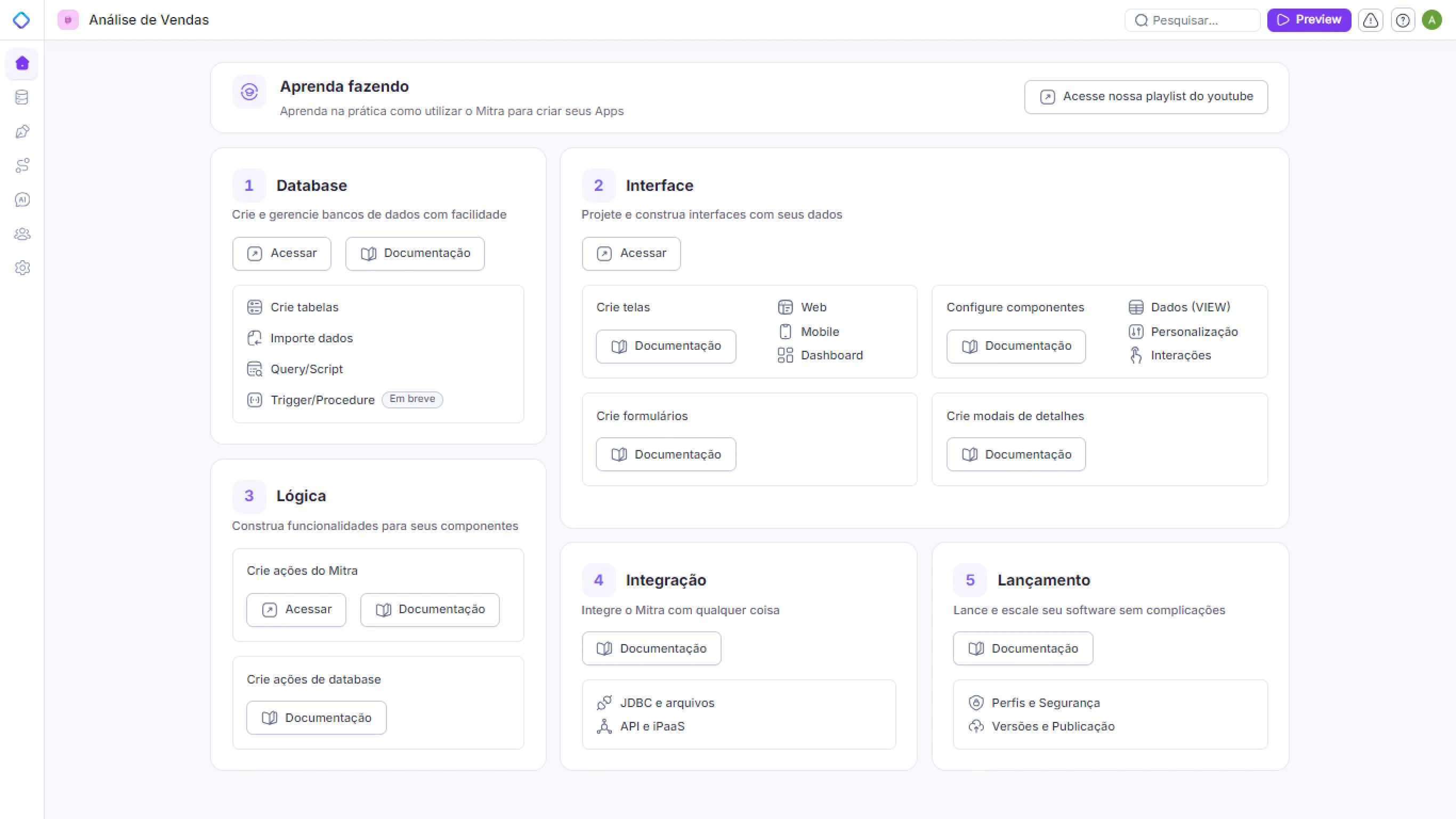
2. Perfis de Usuários e Segurança Corporativa
Durante o desenvolvimento no Mitra, é possível criar diferentes perfis de usuários para controlar o acesso às telas e funcionalidades do sistema.
Perfis de Usuários: Para cada perfil, você define quais telas estarão disponíveis. Por exemplo, em um sistema de CRM, o perfil "vendedor" pode ter acesso às telas de pipeline e insights, enquanto o perfil "gerente" tem acesso adicional à tela de gestão de canais.
Segurança Corporativa: Na área de acessos, é possível configurar quais registros de uma tabela cada usuário pode visualizar. Isso permite limitar o acesso a certos dados, como restringir que um vendedor veja apenas os registros de clientes da sua carteira. Essa configuração garante que as regras de acesso sejam aplicadas diretamente no nível dos registros das tabelas.
3. Configuração das Telas Publicadas e da Tela Inicial
Após criar as telas na área de interfaces, é necessário configurá-las corretamente para garantir uma boa experiência ao usuário final.
Publicação de Telas: A publicação das telas é realizada na área de “Interfaces”. Somente telas publicadas estarão disponíveis para os usuários finais.
Configuração da Tela Inicial: A definição da tela inicial é feita na área de “Configurações”. Essa tela será exibida quando o usuário acessar o sistema. A tela inicial pode ser definida de forma dinâmica por perfil, permitindo que diferentes tipos de usuários tenham experiências personalizadas.
Por exemplo: O perfil "vendedor" pode ter como tela inicial o pipeline de vendas. E o perfil "gerente" pode ter a tela de gestão de canais como a primeira tela a ser exibida.
4. Suporte ao Mobile
O Mitra também oferece suporte para a criação de interfaces mobile, garantindo que os usuários possam acessar o sistema por meio de dispositivos móveis.
Ativação da Versão Mobile: Para ativar o mobile, é necessário configurar e publicar telas específicas para dispositivos móveis na área de “Interfaces”. Uma vez ativadas e publicadas, essas telas estarão disponíveis no aplicativo mobile do Mitra, e o mesmo esquema de perfis de usuários e segurança corporativa se aplica.
Configuração da Tela Inicial no Mobile: Assim como na versão web, o Mitra permite configurar uma tela inicial para a versão mobile. Dependendo do projeto, pode-se optar por usar um menu de navegação ou por iniciar com uma tela home específica.
Exemplo: Em um aplicativo CRM mobile, pode-se usar um menu que oferece acesso a diferentes telas (como pipeline, insights, etc.). E em um aplicativo de fitness, a tela inicial pode ser uma home a partir da qual o usuário acessa as outras funcionalidades, sem a necessidade de um menu.
5. Modo Preview
Após a configuração das telas, perfis e permissões, o modo “Preview” permite que você veja o projeto como o usuário final, com as telas e funcionalidades que foram publicadas.
Acesso ao Preview: No ambiente de desenvolvimento, o botão “Preview” permite visualizar o projeto com as telas já configuradas e publicadas. É importante garantir que todas as telas e a tela inicial estejam devidamente configuradas antes de acessar o preview.
6. Considerações Finais
O processo de lançamento no Mitra inclui:
Configuração de perfis de usuários e segurança corporativa.
Publicação de telas na área de interfaces e configuração da tela inicial na área de configurações.
Ativação e configuração da versão mobile, caso aplicável.
Teste visual do projeto por meio do modo preview.
Essas etapas garantem que o projeto seja devidamente configurado e pronto para ser lançado para os usuários finais, proporcionando uma experiência personalizada e fluida.